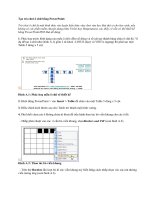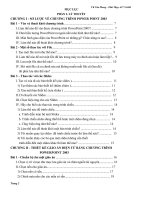Thiết kế ô chữ bằng Powerpoint
Bạn đang xem bản rút gọn của tài liệu. Xem và tải ngay bản đầy đủ của tài liệu tại đây (546.39 KB, 26 trang )
1
Bản quyền thuộc về Ths Nguyễn Văn Cần c
a
n
ti
e
n
s
i
n
h
19
7
4
@
y
a
h
oo
.
c
o
m
.
v
n
BẢNG CHỈ MỤC
Bảng chỉ mục ................................ ................................ .............................. 1
A. MỞ ĐẦU ................................ ................................ ................................ 2
1. Tính cấp thiết của đề t ài ................................ ................................ ........... 2
2. Mục đích nghiên cứu ................................ ................................ ............... 3
3. Khách thể, đối tượng và phạm vi nghiên cứu ................................ .......... 3
4. Nhiệm vụ nghiên cứu ................................ ................................ .............. 3
5. Phương pháp nghiên c ứu ................................ ................................ ........3
B. NỘI DUNG ................................ ................................ ........................... 4
1. Cơ sở lí luận của về sử dụng ô chữ tro ng dạy học và tổ chức trò chơi .....4
1.1. Tìm hiểu về trò chơi đoán ô chữ ................................ .......................... 4
1.2. Các loại trò chơi ô chữ ................................ ................................ ......... 4
1.3. Trò chơi đoán ô chữ trong dạy học v à đố vui để học ............................ 5
1.4. Qui trình thi ết kế và sử dụng ô chữ ................................ ...................... 5
2. Nghiên cứu, khai thác Visual Basic trong Mic rosoft PowerPoint đ ể thiết
kế trò chơi đoán ô chữ phục vụ đố vui để học v à dạy học ................................ ....6
2.1. Tìm hiểu về Visual Basic trong Microsoft PowerPoint ........................ 6
2.2. Khai thác một số lệnh Visual Basic trong Microsoft PowerPoint ........6
2.3. Sử dụng Visual Basic trong Micros oft PowerPoint đ ể thiết kế trò chơi
đoán ô chữ ................................ ................................ ................................ .......... 8
2.4. Giới thiệu một số ô chữ ................................ ................................ ......... 13
C. KẾT LUẬN ................................ ................................ ............................ 16
TÀI LIỆU THAM KHẢO ................................ ................................ ........... 16
PHỤ LỤC................................ ................................ ................................ ....17
2
Bản quyền thuộc về Ths Nguyễn Văn Cần c
a
n
ti
e
n
s
i
n
h
19
7
4
@
y
a
h
oo
.
c
o
m
.
v
n
NGHIÊN CỨU, KHAI THÁC VISUAL BASIC TRONG MICROSOFT
POWERPOINT Đ Ể THIẾT KẾ TR Ò CHƠI ĐOÁN Ô CHỮ PHỤC VỤ ĐỐ VUI
ĐỂ HỌC VÀ DẠY HỌC
A. MỞ ĐẦU
1. Tính cấp thiết của đề t ài
Trò chơi đoán ô chữ là một trong những h ình thức được sử dụng phổ biến ở các
sân chơi trên truy ền hình dành cho lứa tuổi học trò (cả 9 phiên bản của trò chơi Đường
lên đỉnh Olympia của VTV3 Đài Truyền hình Việt Nam đều có sử dụng tr ò chơi đoán
ô chữ). Nhiều tạp chí, tờ báo tr ên thế giới, số nào cũng dành riêng một chuyên mục
đoán ô chữ (Tờ báo The Newyork Times của Mỹ, báo Thiếu niên Nhi đồng,...). Một số
tác giả sách giáo khoa, sách tham khảo đ ã thiết kế ô chữ tron g các phần ôn tập, bài tập
củng cố kiến thức. Điều đó cho thấy, tr ò chơi đoán ô chữ rất có sức hấp dẫn ng ười
tham gia. Ở bài giảng điện tử, tùy theo từng bài học, nếu có sử dụng tr ò chơi đoán ô
chữ để mở bài hoặc củng cố kiến thức th ì tiết học trở nên sinh động hơn, học sinh tích
cực tham gia vào hoạt động học tập h ơn.
Tác dụng của trò chơi đoán ô chữ trong việc tuyên truyền, giáo dục là rất hữu
hiệu. Tuy nhiên, để thiết kế và thực hiện thành công trò ch ơi này đòi hỏi người giáo
viên phải có sự chuẩn bị kĩ càng. Mặc dù chưa có điều tra cụ thể nh ưng qua các h ội thi
bài giảng điện tử cấp huyện, tỉnh , qua hoạt động thanh tra kiểm tra, chúng tôi nhận
thấy, một số trò chơi ô chữ được thiết kế đơn giản cả nội dung lẫn h ình thức, nhất là
yếu tố kĩ thuật. Những yếu tố này có ảnh hưởng rất lớn đến việc tổ chức th ành công trò
chơi. Một số ô chữ có nội dung hay và hình thức đẹp nhưng kĩ thuật vi tính lại đ ơn
giản dẫn đến trò chơi kém hấp dẫn.
Có nhiều phần mềm vi tính cho phép thiết kế tr ò chơi đoán ô chữ rất chuyên
nghiệp, mỗi phần mềm có những ưu điểm và hạn chế nhất định. Chẳng hạn phần mềm
Violet của Công ty Bạch Kim có cho phép thiết kế ô chữ rất dễ, giao diện đẹp . Tuy
nhiên, nhiều giáo viên có chung nh ận định là cách thức thể hiện c òn cứng, đặc biệt l à
phần gợi ý ô chữ hàng ngang luôn xuất hiện trước, điều này dẫn đến tính hấp dẫn, bất
ngờ của trò chơi bị giảm sút đáng kể. Để khắc phục nh ược điểm này, nhiều giáo viên
đã sử dụng hiệu ứng Timing/Triggers trong Microsoft PowerPoint đ ể thiết kế các ô
chữ. Tuy nhiên, để có một ô chữ theo kiểu này, đòi hỏi giáo viên mất khá nhiều thời
gian và rất dễ bị nhầm lẫn khi sử dụng, thiết kế, đặc biệt l à rất khó chỉnh sửa.
Visual Basic trong Microsoft PowerPoint là một ngôn ngữ lập trình, có cấu trúc
câu lệnh chặt chẽ, một số tính năng của nó có thể vận dụng thiết kế trò chơi ô chữ,
đánh giá bằng hình thức trắc nghiệm khách quan,… Chỉ cần 3 đến 4 câu lệnh, người giáo
viên có thể thiết kế được trò chơi đoán ô chữ trên nền Microsoft PowerPoint.
Với những lí do t rên, chúng tôi chọn đề tài “Nghiên cứu, khai thác Visual Basic
trong Microsoft PowerPoint để thiết kế trò chơi đoán ô chữ phục vụ đố vui để học
và dạy học”.
3
Bản quyền thuộc về Ths Nguyễn Văn Cần c
a
n
ti
e
n
s
i
n
h
19
7
4
@
y
a
h
oo
.
c
o
m
.
v
n
2. Mục đích nghiên cứu
Nghiên cứu, khai thác Visual Basic trong Microsoft PowerPoint để thiết kế tr ò
chơi đoán ô ch ữ phục vụ đố vui để học v à dạy học nhằm góp phần h ướng dẫn giáo
viên biết cách tạo ra những ô chữ đ ơn giản, hiệu quả đồng thời góp phần tích cực hóa
hoạt động học tập của học sinh.
3. Khách thể, đối tượng và phạm vi nghiên cứu
Khách thể : nội dung, chương trình, phương pháp dạy học và quá trình dạy học ở
trường phổ thông.
Đối tượng : Visual Basic trong PowerPoint và các phần mềm thiết kế ô chữ.
Phạm vi : chỉ dừng lại ở việc nghiên cứu và khai thác một số lệnh cơ bản trong
Visual Basic ; thi ết kế một số ô chữ phục vụ đố vui để học v à dạy học.
4. Nhiệm vụ nghiên cứu
Để đạt được mục đích nghi ên cứu nêu ở trên, chúng tôi đề ra các nhiệm vụ sau :
+ Nghiên cứu cơ sở lí luận về sử dụng ô chữ trong dạy học v à tổ chức trò chơi.
+ Nghiên cứu và khai thác một số lệnh cơ bản trong Visual Basic.
+ Nghiên cứu nội dung của các hoạt động đố vui để học, nội dung của các b ài
dạy học có liên quan.
+ Thiết kế và xây dựng các ô chữ.
+ Nghiên cứu hiệu quả của việc áp dụng các ô chữ v ào đố vui và dạy học.
5. Phương pháp nghiên c ứu
Để thực hiện các nhiệm vụ n ghiên cứu nêu ở trên, chúng tôi thực hiện các
phương pháp nghiên c ứu sau :
+ Nghiên cứu lý thuyết : tổng quan các t ài liệu về lí luận DH ; các v ăn bản chỉ
đạo về đổi mới, nâng cao chất lượng dạy học ở trường phổ thông, chỉ thị về ứng d ụng
CNTT trong dạy học.
+ Phương pháp thiết kế : khai thác Visual Basic trong PowerPoint để thiết kế các
ô chữ.
4
Bản quyền thuộc về Ths Nguyễn Văn Cần c
a
n
ti
e
n
s
i
n
h
19
7
4
@
y
a
h
oo
.
c
o
m
.
v
n
B. NỘI DUNG
1. Cơ sở lí luận của về sử dụng ô chữ trong dạy học v à tổ chức trò chơi
1.1. Tìm hiểu về trò chơi đoán ô chữ
Đoán ô chữ là trò chơi mà ở đó gồm những dãy ô chữ bí mật có kèm theo gợi ý,
người chơi phải tư duy và phản ứng thật nhanh để trả lời đúng ô chữ bí mật. Bởi vì câu
gợi ý không hẳn là một định nghĩa n ên đòi hỏi mọi người phải hết sức tập trung, suy
nghĩ nhiều hơn để mong đưa ra đáp án đúng. M ỗi khi người chơi trả lời đúng, người
dẫn chương trình sẽ cung cấp một thông tin hoặc một thông điệp tuy ên truyền, giáo
dục. Tổ chức trò chơi kiểu này, không những thu hút được đông đảo ng ười chơi tham
gia mà còn có tác d ụng giáo dục rất hiệu quả.
1.2. Các loại trò chơi ô chữ
Có nhiều loại ô chữ khác nhau, việc phân loại, phân dạng ô chữ có tính chất
tương đối. Theo mục đích sử dụng, chúng tôi chia l àm 2 loại ô chữ tĩnh và ô chữ động.
+ Ô chữ tĩnh thường xuất hiện ở một số tờ báo, tạp chí, sá ch giáo khoa, sách
tham khảo, sách bài tập. Các yêu cầu, các gợi ý đ ược xuất hiện đồng thời, ng ười tham
gia đoán ô chữ không cần phải có ng ười dẫn chương trình, yếu tố thời gian cũng không
thực sự cần thiết, số l ượng người tham gia có thể nhiều nh ưng không có tính cạnh
tranh gay cấn.
+ Ô chữ động thường xuất hiện ở các tr ò chơi truyền hình, các bài giảng điện tử,
các hội thi, đố vui để học,… những ô chữ n ày được ứng dụng kĩ thuật vi tính để gia
tăng hiệu quả của trò chơi (sinh động, trực quan, bất ngờ, hấp dẫn, gây tò mò,…).
Người tham gia ch ơi tùy chọn từ hàng ngang một cách ngẫu nhi ên. Người chơi và
khán giả luôn luôn đặt v ào tình huống suy nghĩ, yếu tố thời gian v à tính cạnh tranh trở
nên gay cấn, hấp dẫn hơn.
Trong loại hình ô chữ động, người ta sử dụng các dạng
• Dạng 1 : giải từ hàng ngang và hàng d ọc
Ở dạng này, cấu trúc mỗi ô chữ bao gồm các ô chữ h àng ngang, số lượng hàng
ngang tùy thuộc vào số lượng đội chơi và số kí tự của từ h àng dọc. Từ hàng dọc được
cố định thẳng đứng, mỗi khi đoán đúng ô chữ h àng ngang, một ô chữ hàng dọc được
mở ra.
• Dạng 2 : giải từ hàng ngang và t ừ chìa khóa
Khác với dạng 1, thay v ì từ hàng dọc được cố định thẳng đứng, mỗi khi đoán
đúng ô chữ hàng ngang, một, hai hoặc nhiều kí tự của từ chìa khóa được hiện ra ngẫu
nhiên ở vị trí tùy chọn (thường là sắp xếp theo một h àng ngang phí dư ới). Dạng ô chữ
này dễ thiết kế từ ch ìa khóa và hàng ngang h ơn hẳn dạng 1. Tuy nhiên, để việc xuất
hiện từ chìa khóa một cách ngẫu nhiên thì đòi hỏi kĩ thuật vi tính t ương đối cao.
• Dạng 3 : giải từ hàng ngang và tìm chủ đề
Khác với hai dạng tr ên, ở dạng này không xuất hiện từ hàng dọc hay từ chìa
khóa, suốt cuộc chơi, mỗi ô chữ hàng ngang chính là mỗi gợi ý từ hoặc cụm từ chủ đề.
5
Bản quyền thuộc về Ths Nguyễn Văn Cần c
a
n
ti
e
n
s
i
n
h
19
7
4
@
y
a
h
oo
.
c
o
m
.
v
n
Dạng ô chữ này đòi hỏi người chơi phải vận dụng kiến thức tổng hợp, bám vào các từ ở
hàng ngang để liên tưởng đến nội dung, chủ đề của ô chữ.
Có thể nói rằng, dạng 1 l à dạng khó soạn thảo nhưng lại dễ cho ng ười chơi, có
thể áp dụng đối với học sinh tiểu học hoặc THCS. Dạng 2 và dạng 3 dễ tìm kiếm nội
dung nhưng lại khó đối với người chơi, các dạng này thích hợp hơn đối với học sinh
THCS, THPT ho ặc người lớn. Tùy theo đối tượng, mục đích tuy ên truyền để lựa chọn
dạng thích hợp.
1.3. Trò chơi đoán ô chữ trong dạy học v à đố vui để học
Trong mỗi tiết học, học sinh thường có tâm lí căng thẳng, ngoại trừ số HS khá,
giỏi, số còn lại nói chung là ngại tham gia các hoạt động học tập. Người giáo viên phải
nắm đặc điểm tâm lí này để biết cách kích thích sự tò mò, hăng hái tham gia vào các hoạt
động học tập của đại đa số HS. Trò chơi trong hoạt động học tập là một trong những
cách để huy động phần lớn HS tham gia vào các hoạt động. Trò chơi đoán ô chữ nếu
được thiết kế và tổ chức phù hợp sẽ góp phần cuốn hút, hấp dẫn HS tham gia. Nội dung
tuyên truyền, giáo dục trong mỗi ô chữ phải gắn kết với nội dung bài học, có liên hệ thực
tế và khả năng vận dụng tổng hợp của HS.
Đối với các sân chơi đố vui để học, trò chơi đoán ô chữ là một trong những phần
thi được chờ đợi, gây hứng thú nhất đối với cả người chơi lẫn khán giả.
1.4. Qui trình thiết kế và sử dụng ô chữ
Qua việc tìm hiểu, nghiên cứu và sử dụng ô chữ, tác giả đề xuất qui tr ình thiết kế
và sử dụng trò chơi như sau :
Bước 1. Xây dựng thể lệ trò chơi đoán ô chữ.
Nội dung thể lệ cần ngắn gọn, đầy đủ, chặt chẽ, dễ hiểu. Nếu là đối vui để học th ì
cần công bố thể lệ sớm cho các đội ch ơi. Trong thể lệ cần nói rõ điểm số của mỗi l ượt
mở đúng ô chữ hàng ngang, điểm số của từ h àng dọc hoặc từ chìa khóa, khi nào ph ải
dừng cuộc chơi,… Thể lệ cũng nên qui định rõ đáp án là đơn nghĩa, đúng chính xác cả
chính tả lẫn nội dung, hình thức. Ví dụ, với câu hỏi “Con gì chúa tể rừng xanh xứ
mình ?”. Đáp án của ô chữ này là BEO, thí sinh trả lời là CỌP, HỔ đều không được
chấp nhận. Không nên có hình th ức trừ điểm quá nặng đối với mỗi lần trả lời sai (điều
này sẽ hạn chế việc mạnh dạn tham gia của HS) . Chỉ nên dừng quyền chơi đối với
người trả lời sai từ h àng dọc hoặc từ chìa khóa.
Bước 2. Lựa chọn nội dung, chủ đề cần tuy ên truyền.
Đây là khâu quan tr ọng, quyết định nội dung có hấp dẫn hay không. Người thiết
kế chọn từ hàng dọc hoặc từ chìa khóa, từ hàng ngang (gắn với nội dung, chủ đề của
bài học, hay nội dung cần tuy ên truyền, giáo dục).
Bước 3. Thiết kế các câu gợi ý.
Mỗi từ hàng ngang có 1 g ợi ý để người chơi dựa vào đó mà đoán ô ch ữ. Gợi ý
không nhất thiết phải l à một định nghĩa m à chỉ nên là một cách cung cấp thông tin về
nội dung, chủ đề của từ h àng ngang đó. Gợi ý có thể là hình ảnh, đoạn phim hoặc một
6
Bản quyền thuộc về Ths Nguyễn Văn Cần c
a
n
ti
e
n
s
i
n
h
19
7
4
@
y
a
h
oo
.
c
o
m
.
v
n
tình huống, bài toán cụ thể. Tùy thuộc vào đối tượng, tính chất của sân ch ơi để lựa
chọn nội dung gợi ý thích hợp.
Bước 4. Thiết kế ô chữ tr ên phần mềm.
Lựa chọn phần mềm thích hợp, sao cho đảm bảo dễ thiết kế, dễ sửa chữa, hiệu
chỉnh, giao diện đẹp. Phải thiết kế sao cho thí sinh lựa chọn từ h àng ngang một cách
ngẫu nhiên. Mỗi lần thí sinh chọn từ h àng ngang nào thì hàng ngang đó đ ổi màu hoặc
nhấp nháy đồng thời xuất hiện nội dung gợi ý của từ hàng ngang đó. N ếu trả lời đúng
đáp án, ô chữ sẽ được mở ra, ngược lại, ô chữ đó vẫn l à bí mật nhưng màu sắc phải
khác để thông báo với ng ười chơi rằng hàng ngang đó đ ã được chọn. Nên thiết kế nên
một trang màn hình. Cần thiết lập hiệu ứng thời gian, chuông đồng hồ, chấm điểm để
trò chơi thêm sinh động, gay cấn và hấp dẫn hơn.
Bước 5. Sử dụng ô chữ
Để đảm bảo tổ chức trò chơi thành công, việc giữ bí mật của ô chữ phải được
thực hiện nghiêm túc. Người dẫn chương trình phải nắm hết nội dung của ô chữ, đặc
biệt là đáp án. Trước khi tổ chức cuộc chơi, phải đảm bảo chắc chắn rằng các thành
viên của đội chơi, của lớp đã hiểu thể lệ. Người dẫn chương trình phải linh hoạt, dứt
khoát, đọc to, phát âm rõ ràng, phối hợp chặt chẽ, nhịp nhàng giữa máy vi tính và lời nói.
Cuối mỗi câu gợi ý nên đọc to, rõ từ “HẾT”. Người dẫn chương trình cần động viên
khích lệ người tham gia kịp thời bằng các tr àng pháo tay, bằng lời khen hay động viên,
… Tránh tình trạng phản ứng gay gắt tr ước những tình huống trả lời thiếu chính xác.
Chẳng hạn, câu trả lời của em ho àn toàn phù hợp với gợi ý của thầy, đáng tiếc l à chưa
đúng với đáp án.
2. Nghiên cứu, khai thác Visual Basic trong Microsoft PowerPoint để thiế t
kế trò chơi đoán ô chữ phục vụ đố vui để học v à dạy học
2.1. Tìm hiểu về Visual Basic trong Microsoft PowerPoint
Visual Basic là một ngôn ngữ lập trình, có cấu trúc chặt chẽ, được ứng dụng vào
để làm nhiều việc như đồ họa, hoạt hình, tính toán,... Microsoft đã nhúng Visual Basic
vào trong bộ Office, nhờ vậy mà các ứng dụng như Microsoft PowerPoint , Excel,
Word, FrontPage c ó thêm các hiệu ứng hiệu quả, giúp người sử dụng làm được nhiều
việc.
Khi thiết kế, người sử dụng kích hoạt Visual Basic thành một cửa sổ riêng, tiến
hành viết ngôn ngữ lập trình để yêu cầu các ứng dụng trong Office thực hiện một số
hiệu ứng. Khi trình diễn, các hiệu ứng sẽ được hiện hữu trong Office tương ứng.
Chẳng hạn, viết lệnh chấm điểm trong Visual Basic, khi tr ình diễn, nhấn vào một số
nút lệnh để Microsoft PowerPoint hi ển thị điểm cộng hoặc trừ.
2.2. Khai thác một số lệnh Visual Basic trong Microsoft PowerPoint
Visual Basic nhúng trong Microsoft PowerPoint bao gồm nhiều chức năng, nhiều
câu lệnh, cú pháp, trong khuôn khổ đề tài này chúng tôi chỉ nêu một số lệnh, chức
năng cơ bản.
7
Bản quyền thuộc về Ths Nguyễn Văn Cần c
a
n
ti
e
n
s
i
n
h
19
7
4
@
y
a
h
oo
.
c
o
m
.
v
n
2.2.1. Chức năng hiển thị và xóa các kí tự, hình ảnh, đối tượng
+ Chức năng : cho phép nhấn vào một nút lệnh A thì một hoặc nhiều nút lệnh
khác đồng loạt xuất hiện kí tự, hình ảnh hoặc một đối tượng.
+ Cú pháp : <Tên nút hiển thị> . <Lệnh> = “Nội dung cần hiển thị”
+ Câu lệnh :
Private Sub C1_Click()
C1.1.Caption = "TRÒ CHƠI ĐOÁN Ô CHỮ"
C1.2.Caption = "SÁNG KIẾN KINH NHIỆM"
End Sub
+ Giải thích :
Khi nhấp đơn chuột (Click) vào nút lệnh có tên là C1 (theo cách đặt tên của tác
giả), các nút hoặc CommandButton C1.1 và C1.2 sẽ xuất hiện các kí tự trong nháy đôi
“”. Visual Basic không hạn chế số lượng CommandButton hiển thị (nhấn 1 nút lệnh
nhưng có thể yêu cầu hàng trăm nút khác thay đ ổi nội dung, màu sắc,… cùng một lúc).
2.2.2. Chức năng đổi màu nền, màu chữ
+ Chức năng : cho phép đổi màu nền hoặc màu chữ của một số đối tượng.
+ Cú pháp : <Tên nút hiển thị> . <Lệnh> = <Kí hiệu màu sắc>
+ Câu lệnh :
Private Sub C1_Click()
C1.1.BackColor = &H00FF00FF&
C1.2.BackColor = &H0000FFFF&
C1.3.BackColor = &H000000FF&
End Sub
+ Giải thích : Khi nhấp đơn chuột (Click) vào nút lệnh có tên là C1 (theo cách đặt
tên của tác giả), các nút C1.1 đổi thành màu tím (&HFF0000) ; C1.2 đổi thành màu
vàng (&H0000FFFF&) và C1.3 đổi thành màu đỏ (&H000000FF&).
2.2.3. Chức năng chấm điểm
+ Chức năng : cho phép cộng hoặc trừ điểm .
+ Cú pháp : <Tên nút hiển thị> . <Lệnh> = <Tên nút hiển thị> + <Điểm số>
+ Câu lệnh :
Private Sub C2_Click()
L2.1.Caption = L2.1.Caption + 10
End Sub
+ Giải thích : Khi nhấp đơn chuột (Click) vào nút lệnh có tên là C2 (theo cách đặt
tên của tác giả), các nút hoặc Label L2.1 sẽ lấy điểm hiện có của Label L2.1 cộng với
10 điểm (nếu dấu trừ th ì Label L2.1 trừ 10 điểm). Ghi chú quan tr ọng, giá trị ban đầu
của Label L2.1 là tập hợp khác rỗng (nên bắt đầu từ 0 điểm) .
8
Bản quyền thuộc về Ths Nguyễn Văn Cần c
a
n
ti
e
n
s
i
n
h
19
7
4
@
y
a
h
oo
.
c
o
m
.
v
n
2.2.4. Chức năng nhập văn bản
+ Chức năng : cho phép nhập văn bản khi đang tr ình diễn Microsoft PowerPoint
(cần nhớ rằng bình thường, khi đang tr ình diễn, Microsoft PowerPoint không cho phép
nhập văn bản vào màn hình).
+ Cách làm : trên thanh công c ụ Control Toolbox, chọn nút Text Box . Giữ
chuột trái, kéo và thả xuống nền màn hình Microsoft PowerPoint. Khi trình di ễn, có
thể nhập văn bản v ào Text Box.
Ngoài ra còn một số chức năng khác như thiết lập cách chấm điểm bài tập trắc
nghiệm, hoạt hình, thí nghiệm ảo sẽ được trình bày trong một đề tài khác.
2.3. Sử dụng Visual Basic trong Microsoft PowerPoint đ ể thiết kế trò chơi
đoán ô chữ
2.3.1. Khởi động Visual Basic trong Microsoft PowerPoint
Mở trình duyệt Microsoft PowerPoint.
Cách 1 : trên thanh công c ụ, vào V iew/Toolbars/Control Toolbox
Xuất hiện thanh công cụ gồm các nút lệnh
+ là nút Propreties. Khi kích ho ạt vào nút này sẽ xuất hiện bảng để khai báo,
đặt tên, định dạng,… cho nút.
Ô (Name) để đặt tên cho nút.
Ô BackColor đ ể chọn màu nền của nút.
Ô Caption để khai báo giá trị hoặc hiển thị ban đầu của nút. Chẳng hạn h ình vẽ
dưới đây cho biết nút lệnh sẽ hiển thị CommandButton1. N ên xóa hiển thị ban đầu n ày
(để rỗng), nếu là nút cộng (trừ) điểm th ì để hiển thị ban đầu l à 0.
9
Bản quyền thuộc về Ths Nguyễn Văn Cần c
a
n
ti
e
n
s
i
n
h
19
7
4
@
y
a
h
oo
.
c
o
m
.
v
n
Ô Font để khai báo, định dạng font, size của
font. Nên chọn font VNI-Times.
Ô ForeColor để chọn màu của chữ.
Ô Height để khai báo độ cao của nút.
Ô Left để khai báo lề (vị trí) mép phải của nút.
Ô Picture để chèn ảnh vào nút.
Ô Top để khai báo lề (vị trí) mép tr ên của nút.
Ô Width để khai báo độ rộng của nút.
+ là nút CheckBox , là nút Option
Botton, các nút này dùng trong vi ệc soạn thảo câu
hỏi trắc nghiệm khách quan.
+ là nút CommandButton ; là nút
Label. Các nút này dùn g để hiển thị văn bản.
+ là nút Image, là nút More Controls.
Các nút này s ử dụng trong việc ch èn hình ảnh, phim,
flash,… vào trong các nút.
2.3.2. Định dạng font, nền, kích th ước,… cho các nút lệnh v à hiển thị
+ Định dạng font : nhấp chuột chọn
nút lệnh (nên chọn tất cả các nút lệnh), ở
hộp thoại Propreties , v ào ô Font để khai
báo. Nhấp chuột vào dấu ba chấm … để khai báo.
Trong hộp thoại Font, chọn VNI -Times, chọn size khoảng 24 đến 30 pt.
+ Chọn màu nền cho nút : nhấp
chuột chọn nút lệnh (n ên chọn tất cả các
nút lệnh) ; ở hộp thoại Propreties , tại ô
BackColor nhấp chuột vào mũi tên thả
xuống để chọn màu nền của nút.
+ Định dạng kích th ước của nút :
Nhấp chuột chọn nút lệnh (n ên
chọn tất cả các nút lệnh) ; ở hộp thoại Propreties , vào ô Height để khai báo độ cao
của nút ; ô Width để khai báo độ rộng của nút.
+ Vị trí của nút : sau khi chọn nút, vào ô Top để khai báo lề (vị trí) mép tr ên của
nút, ô Left để khai báo lề (vị trí) mép phải của nút.
2.3.3. Nhập văn bản và viết câu lệnh trong Visual Bas ic
Để nhập văn bản v à viết câu lệnh trong Visual Basic, sau khi chọn nút, nhấp đôi
vào nút đó, một trình duyệt mới được mở ra (một cửa sổ mới) v à luôn mặc định :
10
Bản quyền thuộc về Ths Nguyễn Văn Cần c
a
n
ti
e
n
s
i
n
h
19
7
4
@
y
a
h
oo
.
c
o
m
.
v
n
Private Sub CommandButton1_Click()
End Sub
Viết câu lệnh và nhập văn bản vào giữa hai dòng Private và End Sub.
Cách gõ văn bản không khác g ì gõ văn bản trong các tr ình duyệt Microsoft
PowerPoint, Word,… (nên dùng b ộ gõ VNI).
Ví dụ 1 :
Private Sub L31_Click()
L31.Caption = "V"
End Sub
Private Sub L41_Click()
L41.Caption = "K"
End Sub
Giải thích, khi nhấp đơn vào nút L31 th ì nút L31 xuất hiện chữ V, nhấp đ ơn vào
nút L41, nút L41 hi ển thị chữ K. Vấn đề n ày sử dụng trong việc lật một ô chữ trong
trường hợp người chơi không giải được ô chữ hàng ngang.
Ví dụ 2 :
Private Sub C5_Click()
L51.BackColor = &H800080
L52.BackColor = &H800080
L53.BackColor = &H800080
L54.BackColor = &H800080
L51.Caption = "?"
L52.Caption = "?"
L53.Caption = "?"
L54.Caption = "?"
L1.Caption = " 5. Khi giữ nguyên nhiệt độ nhưng tăng thể tích thì áp suất cûa
chất khí thay đổi như thế nào ?"
End Sub
Giải thích : khi nhấp đơn vào nút C5 (hàng ngang s ố 5) thì các nút từ L51 đến
L54 đổi màu sắc. Đồng thời mỗi nút hiển thị một dấu chấm hỏi (?).
Nút L1 xuất hiện câu hỏi gợi ý.
Ví dụ 3 :
Private Sub C4_DblClick(ByVal Cancel As MSForm s.ReturnBoolean)
L41.BackColor = &HFF0000
L42.BackColor = &HFF0000
L43.BackColor = &HFF0000